Vaak kan er na het opnieuw installeren van het besturingssysteem een vraag ontstaan over het inschakelen van het tabblad "Beveiliging" als u toegang wilt hebben tot de mappen "Desktop" en "Mijn documenten" van het vorige besturingssysteem. Hoe schakel je dit tabblad in?
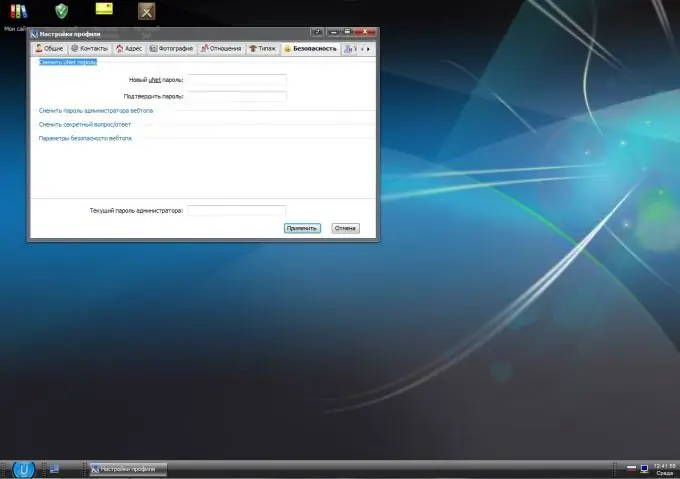
instructies:
Stap 1
Open de gewenste map die u wilt openen door het tabblad Beveiliging te openen. Ga naar het menu "Extra", selecteer "Mapopties". Ga vervolgens naar het tabblad "Bekijken", schakel het selectievakje "Eenvoudig delen van bestanden gebruiken" uit. Klik vervolgens op de knop "Toepassen", sluit het venster.
Stap 2
Ga één niveau omhoog, klik met de rechtermuisknop op het pictogram van de gewenste map waarin u het tabblad "Beveiliging" wilt openen, selecteer "Eigenschappen". Klik in het tabblad "Beveiliging" op de knop "Geavanceerd", selecteer het tabblad "Eigenaar". Selecteer de gewenste gebruiker of "Alle" in de lijst, vink vervolgens het vakje "Eigenaar wijzigen" aan en klik op de knop "Toepassen".
Stap 3
Ga naar het hoofdmenu, selecteer de opdracht Uitvoeren, voer de opdracht Regedit in. Ga in het geopende registervenster naar de tak HKEY_LOCAL_MACHINESYSTEM, selecteer vervolgens CurrentControlSetContro lLsa en stel de waarde forceguest "= dword: 00000000 hier in. Start uw computer opnieuw op om de wijzigingen door te voeren om het tabblad Beveiliging in te schakelen."
Stap 4
Volg de link https://support.microsoft.com/default.aspx?scid=kb;en;307874, selecteer "Hulp bij dit probleem". Om het tabblad Beveiliging in te schakelen en het delen van bestanden uit te schakelen, selecteert u de koppeling Dit probleem oplossen. Er wordt een venster voor het downloaden van bestanden geopend waarin u "Uitvoeren" selecteert, wacht tot het bestand is gedownload en volg de instructies van de wizard. Na het voltooien van de wizard verschijnt het tabblad "Beveiliging" in de mapeigenschappen
Stap 5
Volg deze link https://depositfiles.com/files/6goao3d3t, download het archief naar uw computer, pak het uit in een willekeurige map. Voer vervolgens het uitvoerbare bestand uit deze map uit om het Security Configuration Editor-pakket op uw computer te installeren. Dit pakket is ontworpen om het tabblad Beveiliging in te schakelen. Nadat u het pakket hebt geïnstalleerd, start u uw computer opnieuw op, gaat u naar het item "Eigenschappen" van een willekeurige map en controleert u de aanwezigheid van het tabblad.






